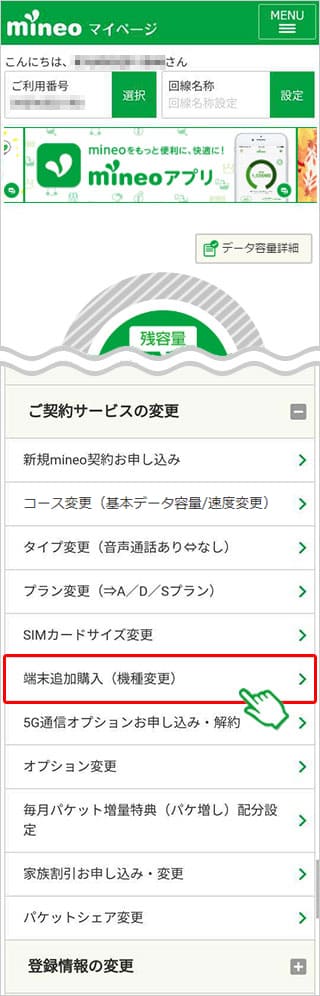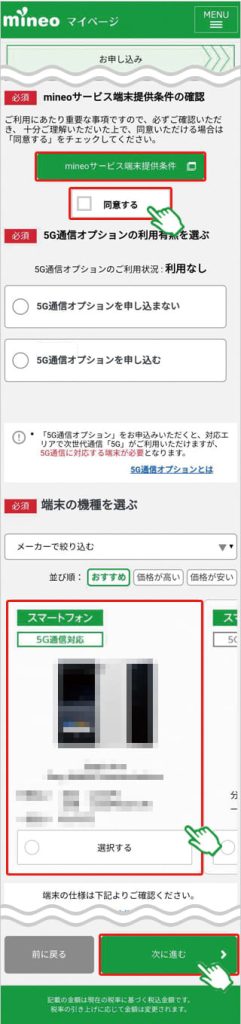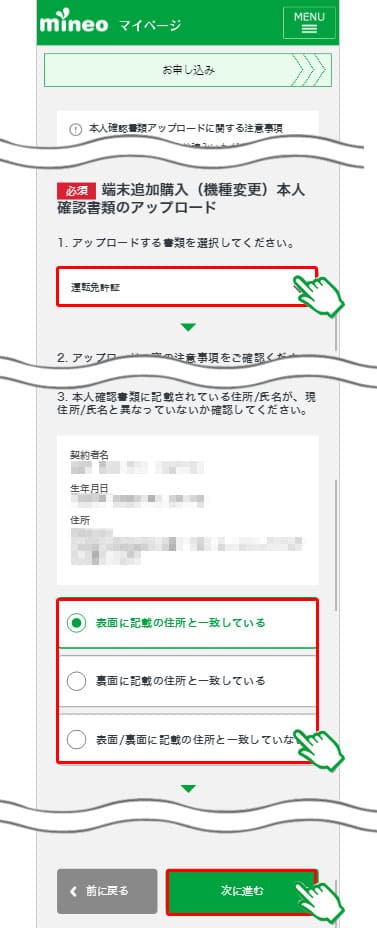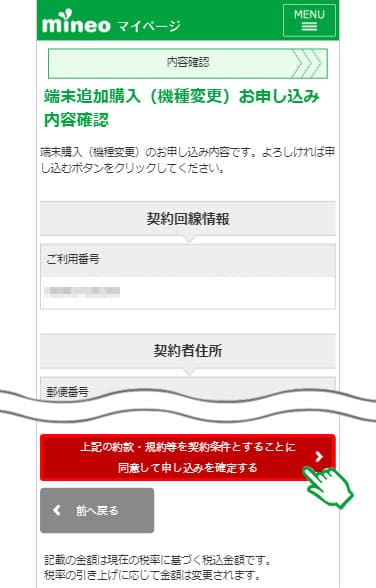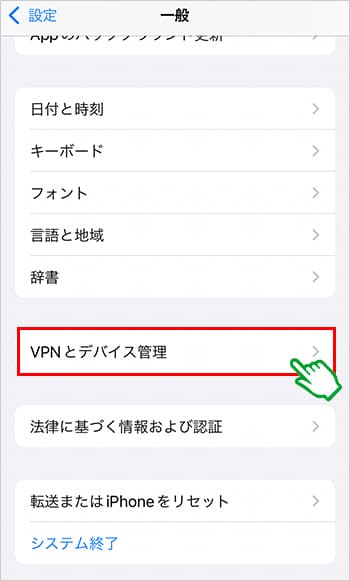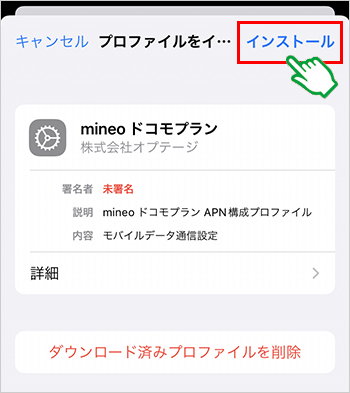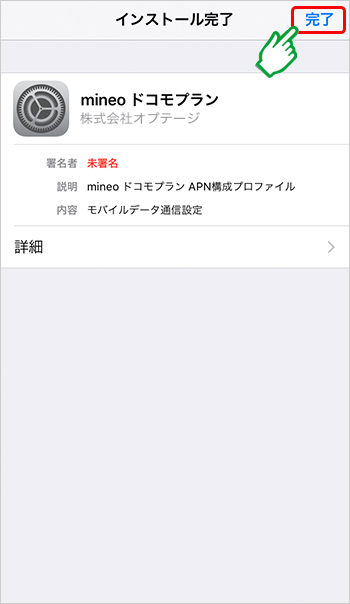皆さんの中にiPhoneでmineo(マイネオ)を利用したいと考えている方はいらっしゃいませんか?
でも「今使用しているiPhoneをそのまま使えるのかな」といった悩みや「mineo(マイネオ)でiPhoneを購入するにはどうしたらいんだろう?」という悩みがありなかなか乗り換えられない事があると思います。
この記事ではそのような悩みを解決するべく以下の内容を解説していきます。
- iPhoneを購入・機種変更する方法
- mineo(マイネオ)で使えるiPhoneの一覧と各プランの対応状況
- mineo(マイネオ)で購入できるiPhone
- iPhoneの設定方法
- iPhoneでmineo(マイネオ)を利用する時の注意点
iPhoneでmineo(マイネオ)を利用する事について詳しく解説していきますので是非最後までお読みください。
それでは早速、mineo(マイネオ)でiPhoneを購入・機種変更する方法から紹介していきます。
目次
iPhoneを購入・機種変更する方法
mineo(マイネオ)でiPhoneを購入する方法を紹介していきます。
mineo(マイネオ)では、機種変更に関する事務手数料は全て無料となっています。
機種変更や新たにiPhoneを購入する場合はWebで手続きを申し込みます。
まずはmineo(マイネオ)の公式サイトのマイページへアクセスし、ログインしてください。
ログイン後「ご契約サービスの変更」の項目内にある「端末追加購入(機種変更)」を選択してください。
お申込ページが表示されます。
まずは「mineoサービス提供条件」を確認し問題なければ「同意する」を選択してください。
次にmineo(マイネオ)で購入できるスマートフォンの一覧が表示されますので購入したいiPhoneを選択します。
分割での購入を希望する方は「個別割賦購入約款契約」をタップし注意事項を確認した後に「同意する」を選択してください。
次に分割で購入する方のみ、本人確認できる書類をアップロードする必要があります。
運転免許証など、本人を証明できる書類を選択し画面の指示に従い画像をアップロードしましょう。
ただし、被保険者証は本人確認書類としてアップロードする事はできませんので注意してください。
一括で購入する方は購入するiPhoneを選択した後、分割で購入する方は本人確認書類のアップロードが完了しましたら申し込み内容確認画面が表示されます。
入力した情報を確認し問題がなければページ下部の「申し込みを確定する」をタップして購入申請は全て完了します。
注意点として、以前もmineo(マイネオ)でスマートフォンを購入した事がある人は前回の購入時から3カ月以上経過していないと機種変更の手続きができません。
また、以前の端末の分割支払いが残っていても新しく機種変更する事ができますが支払い完了まで請求が継続されますので注意してください。
機種変更の申し込みを行い、本人確認や各種審査が問題なければ1週間程度で購入したiPhoneが届けられます。
次にmineo(マイネオ)で使えるiPhoneの一覧を紹介します。
mineo(マイネオ)で使えるiPhoneの一覧と各プランの対応状況
mineo(マイネオ)は、ドコモの回線を使えるDプラン・auの回線を使えるAプラン・ソフトバンクの回線を使えるSプランの3つのプランを選べます。
SIMフリーモデルのiPhoneなら特に何も考える事なくこれらの全てのプランを利用できます。
また、ドコモ・au・ソフトバンクの各キャリアで購入したiphoneは、対応しているプラン(ドコモ版ならDプラン、auならAプラン等)を利用する場合はSIMロックを解除する事なくそのまま利用できます。
更にここ数年で発売された最新のiPhoneはSIMロック解除しなくても、異なるキャリアのプランを使えるものがあります。
例えば、ドコモ版のiPhone14でもauの回線を使うAプランやソフトバンクの回線を使うSプランをSIMロック解除しなくてもそのまま利用する事が出来ます。
ですが基本的には異なるキャリアのプランを利用する時はSIMロック解除する必要があります。
SIMロックを解除するには費用や手間がかかりますので、特にこだわりがなければ所有しているキャリア版と同じプランを契約するようにしましょう。
mineo(マイネオ)の公式サイトで各プランの動作確認やSIMロックの解除が必要なのか紹介されていましたので分かりやすいように表にまとめてみました。
| SIMフリーモデル | au版 | ドコモ版 | ソフトバンク版 | 楽天モバイル版 | |
|---|---|---|---|---|---|
| iPhone 14シリーズ | 〇 | 〇 | 〇 | 〇 | 〇 |
| iPhone SE (第3世代 | 〇 | 〇 | 〇 | 〇 | 〇 |
| iPhone 13シリーズ | 〇 | 〇 | 〇 | 〇 | 〇 |
| iPhone 12シリーズ | 〇 | 〇 | △ Aプラン(eSIM)を利用する場合は SIMロック解除が必要 | △ Aプラン(eSIM)を利用する場合は SIMロック解除が必要 | 〇 |
| iPhone SE (第2世代) | 〇 | 〇 | △ Aプラン(eSIM)を利用する場合は SIMロック解除が必要 | △ Aプラン(eSIM)を利用する場合は SIMロック解除が必要 | 〇 |
| iPhone 11シリーズ | 〇 | △ Dプラン、Sプランを利用する場合は SIMロック解除が必要 | △ Aプラン、Sプランを利用する場合は SIMロック解除が必要 | △ Aプラン、Dプランを利用する場合は SIMロック解除が必要 | – |
| iPhone XR | 〇 | △ Dプラン、Sプランを利用する場合は SIMロック解除が必要 | △ Aプラン、Sプランを利用する場合は SIMロック解除が必要 | △ Aプラン、Dプランを利用する場合は SIMロック解除が必要 | – |
| iPhone XSシリーズ | 〇 | △ Dプラン、Sプランを利用する場合は SIMロック解除が必要 | △ Aプラン、Sプランを利用する場合は SIMロック解除が必要 | △ Aプラン、Dプランを利用する場合は SIMロック解除が必要 | – |
| iPhone X | 〇 | △ Dプラン、Sプランを利用する場合は SIMロック解除が必要 | △ Aプラン、Sプランを利用する場合は SIMロック解除が必要 | △ Aプラン、Dプランを利用する場合は SIMロック解除が必要 | – |
| iPhone 8シリーズ | 〇 | △ Dプラン、Sプランを利用する場合は SIMロック解除が必要 | △ Aプラン、Sプランを利用する場合は SIMロック解除が必要 | △ Aプラン、Dプランを利用する場合は SIMロック解除が必要 | – |
| iPhone 7シリーズ | 〇 | △ Dプラン、Sプランを利用する場合は SIMロック解除が必要 | △ Aプラン、Sプランを利用する場合は SIMロック解除が必要 | △ Aプラン、Dプランを利用する場合は SIMロック解除が必要 | – |
| iPhone 6シリーズ | 〇 | △ Dプラン、Sプランを利用する場合は SIMロック解除が必要 | △ Aプラン、Sプランを利用する場合は SIMロック解除が必要 | △ Aプラン、Dプランを利用する場合は SIMロック解除が必要 | – |
注意点として、2023年5月15日をもってiPhone7より前のモデル用のnanoSIMの提供が終了しました。
eSIMなら引き続き利用する事ができますが、物理のSIMカードは新規で発行されませんので注意してください。
次にmineo(マイネオ)で現在購入できるiPhoneを紹介します。
mineo(マイネオ)で購入できるiPhoneを紹介
2023年6月現在、mineo(マイネオ)のオンラインショップアや店舗では以下のiPhoneを取り扱っています。
| 名称 | 容量 | 5G通信対応 | eSIM対応 | 料金(一括の場合) |
| iPhone 13 | ・128GB ・256GB ・512GB | 〇 | 〇 | ・117480円 /128GB ・132,792円 /256GB ・163,944円 /512GB |
| iPhone 12 mini | ・64GB ・128GB | 〇 | 〇 | ・77,880円 /64GB ・84,480円 /128GB |
| iPhone SE (第2世代) | ・64GB ・128GB | × | 〇 | ・48,312円 /64GB ・57,024円 /128GB |
mineo(マイネオ)では現在、iPhone13・iPhone12 mini・iPhone SE(第2世代)を購入できます。
どのiPhoneもeSIMに対応していますが、iPhoneSE(第2世代)のみ5G通信に対応していません。
mineo(マイネオ)では、5G通信オプションを無料で契約する事ができます。
5G通信対応エリア内だと5G高速通信を利用できますので、5G通信を利用したい方はiPhone13かiPhone12miniを選択しましょう。
次にiPhone14について解説します。
mineo(マイネオ)ではiPhone14は使える?
mineo(マイネオ)では、全てのiPhone14のモデルで動作する事が確認されています。
| SIMフリー | ドコモ版 | au版 | ソフトバンク版 | |
| iPhone 14 | 〇 | 〇 | 〇 | 〇 |
| iPhone 14 plus | 〇 | 〇 | 〇 | 〇 |
| iPhone 14 Pro | 〇 | 〇 | 〇 | 〇 |
| iPhone 14 Pro Max | 〇 | 〇 | 〇 | 〇 |
上記の通りSIMフリーモデル以外にも各キャリアで販売されているiPhone14をそのまま利用する事ができます。
ですので、例えばドコモでiphone14を購入した後にmineo(マイネオ)へ乗り換えてもSIMカードを差し替えて設定するだけでmineo(マイネオ)を利用できます。
2023年6月現在、mineo(マイネオ)ではまだiPhone14シリーズを取り扱っていません。
ですが全てのiPhone14のモデルで動作する事が確認されていますので、SIMフリーモデルを購入した方や各キャリアで既に購入した方でもmineo(マイネオ)を利用できます。
以上、mineo(マイネオ)を利用できるiPhoneについて解説してきました。
それでは次にmineo(マイネオ)を利用する為の設定方法を紹介していきます。
iPhoneでmineo(マイネオ)を利用するには?
mineo(マイネオ)でiPhoneを利用する為には、構成プロフィルと呼ばれるプロフラムをインストールしてネットワーク設定をしなければいけません。
この構成プロファイルとは、ios端末で通信会社とのデータのやり取りを決めるAPN設定を自動的に行うプログラムのようなものです。
つまり、mineo(マイネオ)の電波を受信する為にこの構成プロファイルをインストールする必要があるのです。
注意点として、mineo(マイネオ)ではドコモプラン(Dプラン)・auプラン(Aプラン)・ソフトバンクプラン(Sプラン)の3つのプランを選択できますがそれぞれに構成プロファイルが用意されています。
ドコモプランを契約した方はドコモプランに対応した構成プロファイル、auプランを契約した方はauプランに対応した構成プロファイルをインストールするようにしてください。
例えばドコモプラン(Dプラン)を契約しているのに、auプラン(Aプラン)の構成プロファイルをインストールしてしまうと通信エラーが発生しmineo(マイネオ)を利用できません。
必ず契約したプランに対応した構成プロファイルをインストールするようにしてください。
構成プロファイルは、こちらのmineo(マイネオ)公式サイトのページからダウンロードする事ができます。
構成プロファイルをインストールしたら次にネットワーク設定を行います。
iPhoneのネットワーク(APN)設定の方法
iPhoneでmineo(マイネオ)を利用する為のネットワーク(APN)設定の方法を解説します。
まずは先ほど紹介した事を参考に構成プロファイルをダウンロードしてください。
プロファイルのダウンロードができましたら「設定」アプリを開きます。
画面を下へスクロールし「一般」を選択しその中の「VPNとテバイス管理」をタップしてください。
先ほどダウンロードした構成プロファイルが表示されますので間違いがなければプロファイル名をタップしてください。
この画面に何も表示されていない場合は構成プロファイルのダウンロードがうまく出来ていない可能性があります。
その際はもう一度ダウンロードをやり直してみましょう。
プロファイル名をタップすると、プロファイルをインストールするポップ画面が表示されます。
再度プロファイル名を確認し間違いがなければ画面右上にある「インストール」をタップしてください。
確認事項の表示画面や、パスコードの入力画面が表示されていきますので画面の指示に従い設定を進めていき、全ての設定が終わりましたら「完了」をタップします。
以上でiPhoneでmineo(マイネオ)を使用する設定が全て完了します。
最後に本体を再起動し、回線を受信してるか確認してください。
最後にiPhoneを利用する際の注意点を紹介します。
iPhoneでmineo(マイネオ)を利用する時の注意点
iPhoneでmineo(マイネオ)の利用を検討している方に気を付けてもらいたい注意点を以下の3つにまとめました。
- iPhoneの保証制度はmineo(マイネオ)での購入時にしか加入できない
- iPhoneでmineo(マイネオ)を使う為の設定が複雑
- キャリアメールが使用できない
どれもminoe(マイネオ)を利用していくうえでとても重要な事になりますので、1つずつ確認していきましょう。
まずは保証制度について紹介します。
iPhoneの保証制度はmineo(マイネオ)での購入時にしか加入できない
mineo(マイネオ)ではiPhoneが故障した時に端末を交換してくれる端末保証制度が用意されていますが、これはmineo(マイネオ)での購入手続き時のみにしか加入できません。
これは万が一落下や水没などでiPhoneが故障してしまった場合、この保証に加入していると12,100円で新しいiPhoneに交換してくれるお得な保証制度です。
| 機種名 | 月額料金 | 交換 |
|---|---|---|
| iPhone 13 128GB | 825円 | 12,100円 |
| iPhone 13 256GB | 825円 | 12,100円 |
| iPhone 13 512GB | 825円 | 12,100円 |
| iPhone 12 mini 64GB | 825円 | 12,100円 |
| iPhone 12 mini 128GB | 825円 | 12,100円 |
| iPhone SE(第2世代) 64GB | 825円 | 12,100円 |
| iPhone SE(第2世代) 128GB | 825円 | 12,100円 |
新しくiPhoneを購入するよりもとても安く新しいiPhoneを用意してもらえるとてもお得な保証制度なのですが、これはmineo(マイネオ)での iPhoneの購入手続き時のみにしか加入できません 。
購入手続き後や各自で用意したiPhoneではこの保証に加入する事はできません。
もし万が一iPhoneが故障した場合は各自でAppleにサポートの問い合わせをするか新しい端末を購入する必要がありますので注意してください。
iPhoneでmineo(マイネオ)を使う為の設定が複雑
これまで紹介してきたようにiPhoneでmineo(マイネオ)を利用する為には、プランに対応した構成プロファイルをダウンロードしネットワーク設定をする必要があります。
mineo(マイネオ)では基本的に各種手続きや乗り換え設定はオンラインで進めていきますので、これらの設定を自分で行わなければいけません。
特に間違った構成プロファイルをインストールしてしまうとmineo(マイネオ)と通信する事ができません。
iPhoneでの構成プロファイルのインストール方法やネットワーク設定についてこちらの記事で詳しく解説していますので是非参考にしてみてください。
キャリアメールが使用できない
mineo(マイネオ)では、以下のようなドコモやau・ソフトバンクのキャリアメールアドレスを使用する事はできません。
| キャリア名 | 使えなくなる メールアドレス |
|---|---|
| ドコモ | ~@docomo.ne.jp |
| au | ~@ezweb.ne.jp |
| ソフトバンク | ~@i.softbank.jp |
mineo(マイネオ)はドコモ・au・ソフトバンクの各キャリアの回線を利用できますが、あくまでもこれは各キャリアの回線を借りているという状態です。
キャリアメールとは、各キャリアでそれぞれサービスとして提供されているものであり携帯会社を乗り換えた時点でそのキャリアでのメールアドレスの使用権が消滅します。
ですので大手キャリアからmineo(マイネオ)に乗り換えるとこれらのメールアドレスが利用できません。
mineo(マイネオ)を利用する場合は以下のようなフリーメールアドレスを利用するようにしましょう。
| サービス名 | フリーメールアドレス |
|---|---|
| ~@gmail.com | |
| Yahoo! | ~@yahoo.co.jp |
| Apple | ~@icloud.com |
これらのメールアドレスは無料で利用する事ができ、仮に将来mineo(マイネオ)から他社へ乗り換えた場合でも同じアカウントでログインする事で引き続き利用できます。
各キャリアのメールアドレスを使用する事はできませんが、Gmailなどのフリーメールを活用する事でこれまでと同じような感覚でメールをする事ができますのでこれらのフリーメールアドレスを取得しましょう。
mineo(マイネオ)のiPhoneについてのまとめ
この記事ではmineo(マイネオ)でiPhoneを購入・機種変更する方法やmineo(マイネオ)に対応しているiPhone、設定方法を紹介してきました。
mineo(マイネオ)ではドコモやau、ソフトバンクの中から利用したい回線を選べますのでこれまでに利用していたキャリア版のiPhoneをそのまま使用することができます。
また、iPhoneをお持ちでない場合でもmineo(マイネオ)のオンラインショップでお得に購入できますので是非検討してみてください。